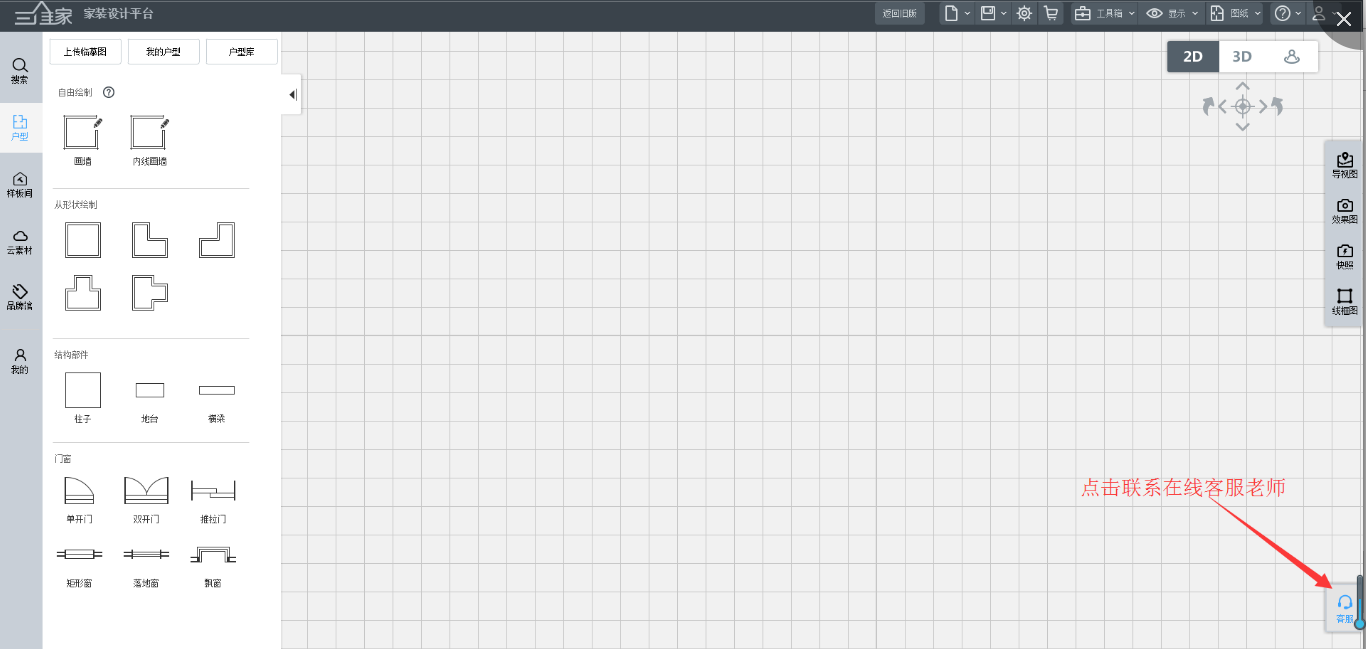各位小伙伴,大家好!这次给大家带来8月7日的更新大汇总,首先告诉大家几个好消息:
1.【定制铺砖】前端水刀,提高CAD线条识别、智能识别生成砖缝;
2.【定制铺砖】自定义拉槽,离左离右,距离由你定;
3.【定制铺砖】内直角(燕尾角)拼花,新增内直角工艺,更贴合你的所需;
接下来呢!我会带着大家学习我们的新功能,快速掌握
【定制铺砖】
定义:3.0水刀可以支持水刀内斜铺生成砖缝。
水刀格式:dwg、dxf格式;
CAD线条属性:直线、多段线、弧、圆、矩形、样条曲线,暂时不能识别椭圆、椭圆弧。
1.进入定制铺砖界面:点击云素材--点击硬装定制--点击铺砖;
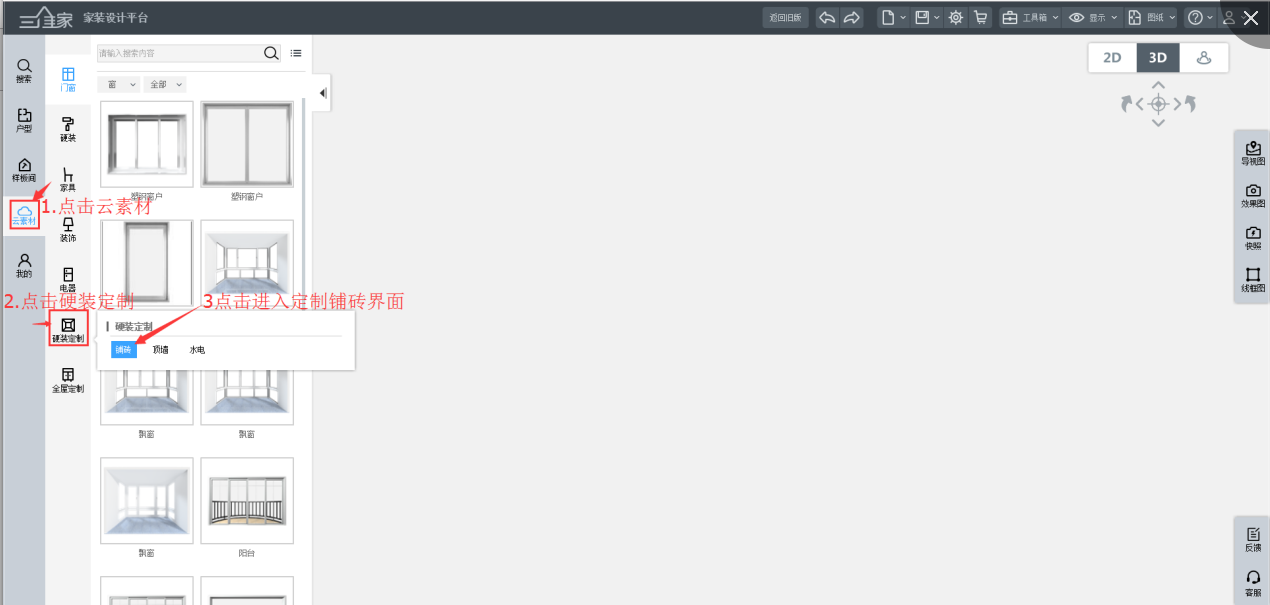
2.点击我的库--点击素材录入--点击水刀3.0;
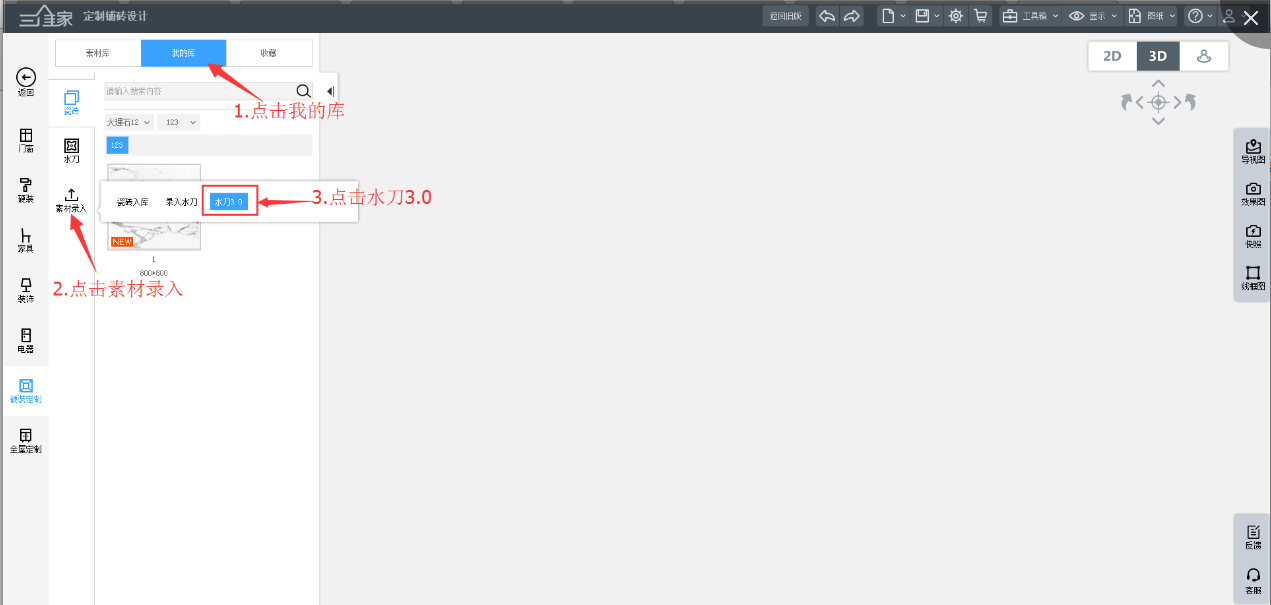
3.点击导入拼花;
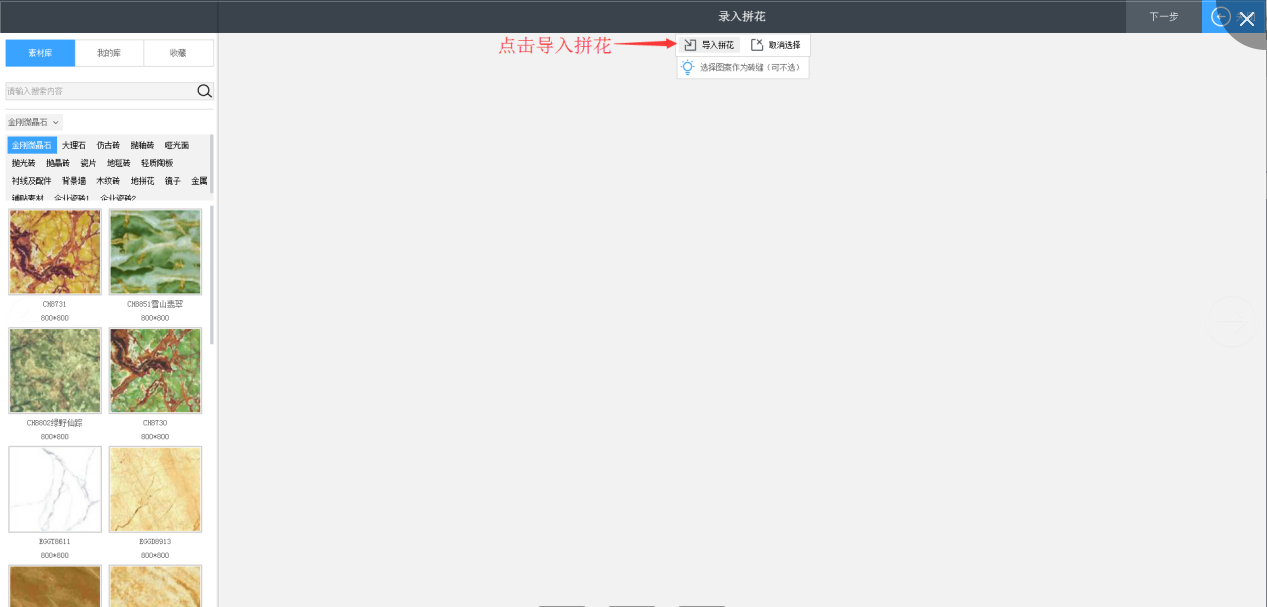
4.找到保存在电脑本地的cad水刀文件-点击打开;
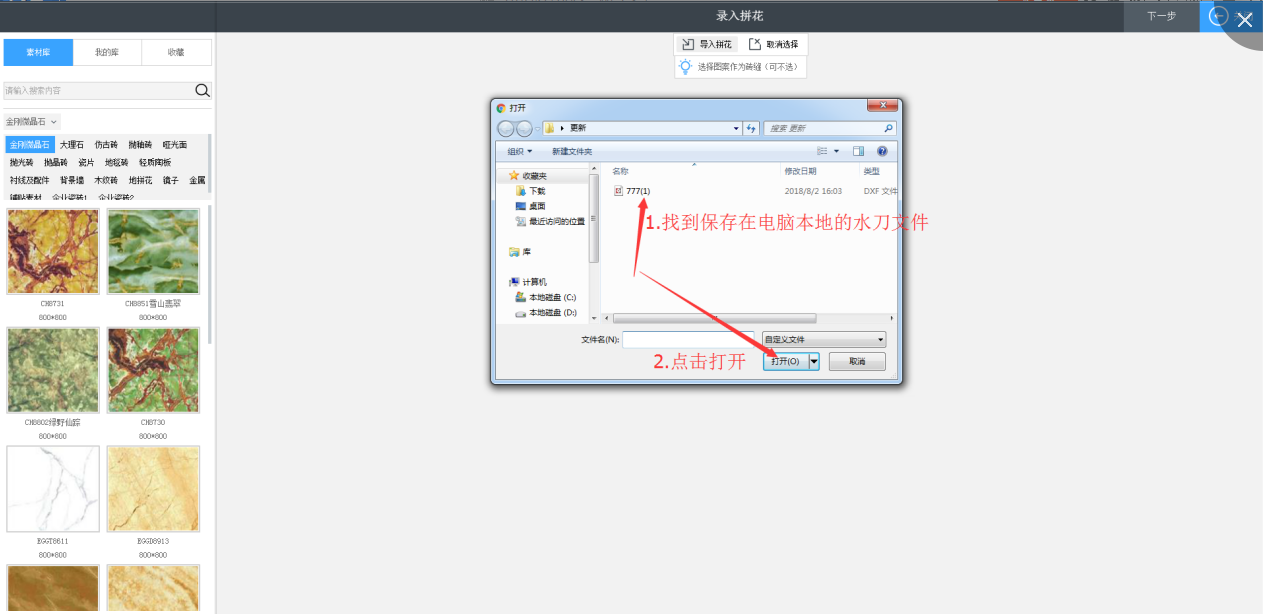
5.鼠标左键框选水刀内斜铺的图案生成砖缝(注:线条呈蓝色代表选中,若是不需要选择砖缝可以忽略第5-6步)
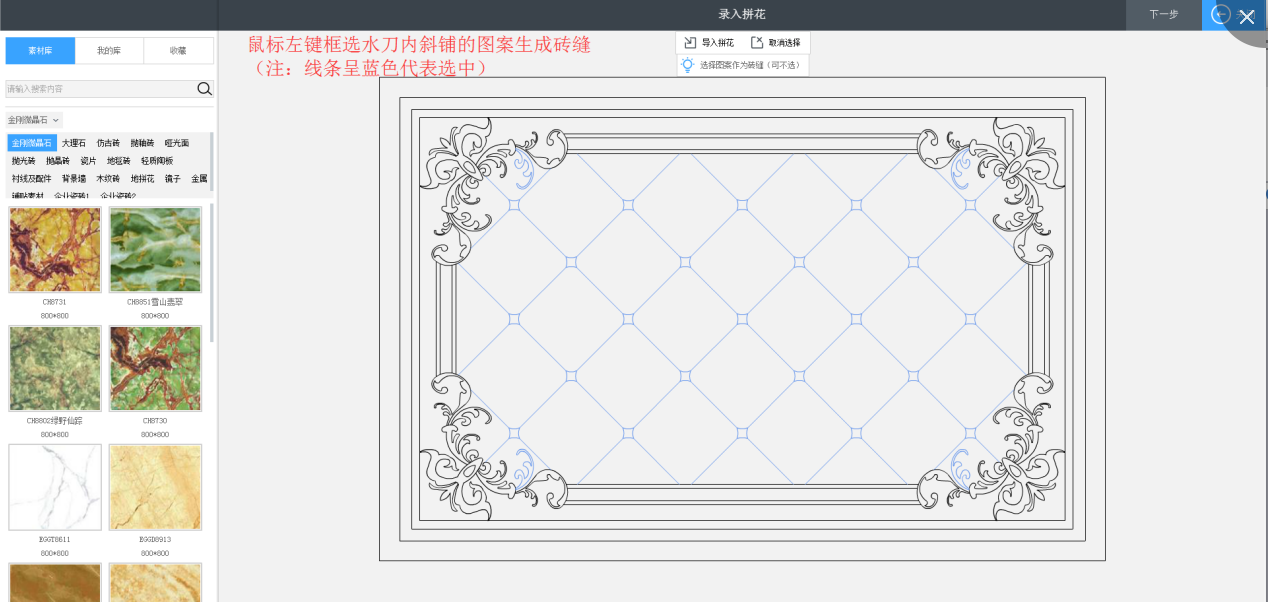
6. 若是框选到多了其它的图案,鼠标左键再次点击图案即可取消选择(注:若是框选少了图案,也可鼠标左键再次点击选择图案)
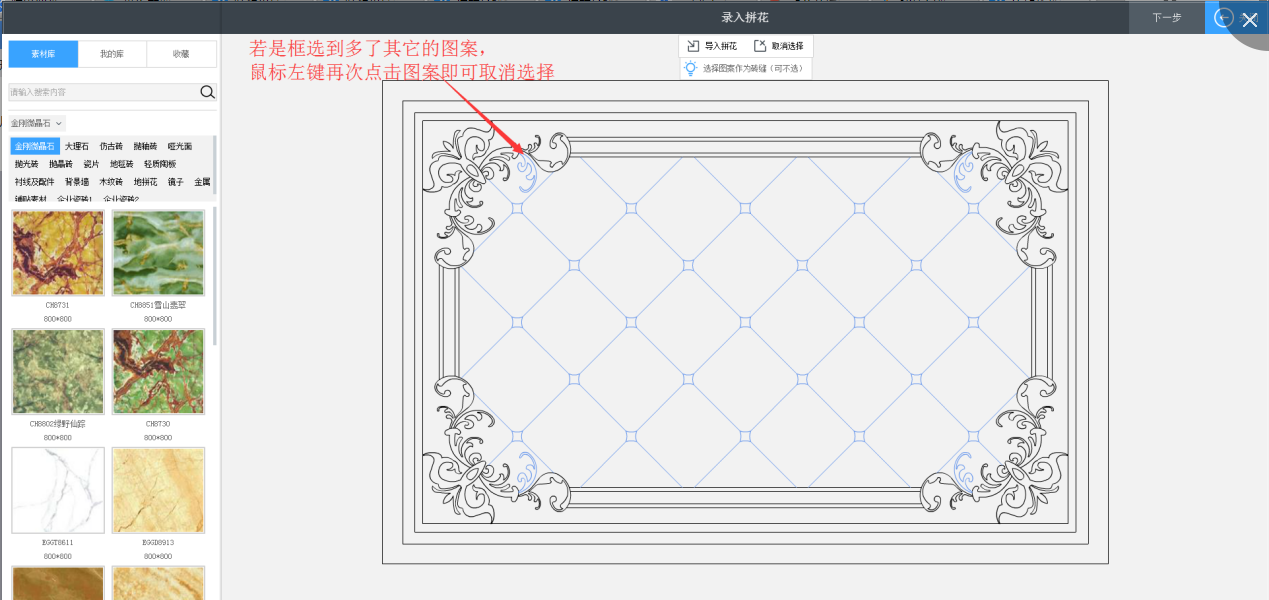
7.点击下一步--填充水刀颜色;
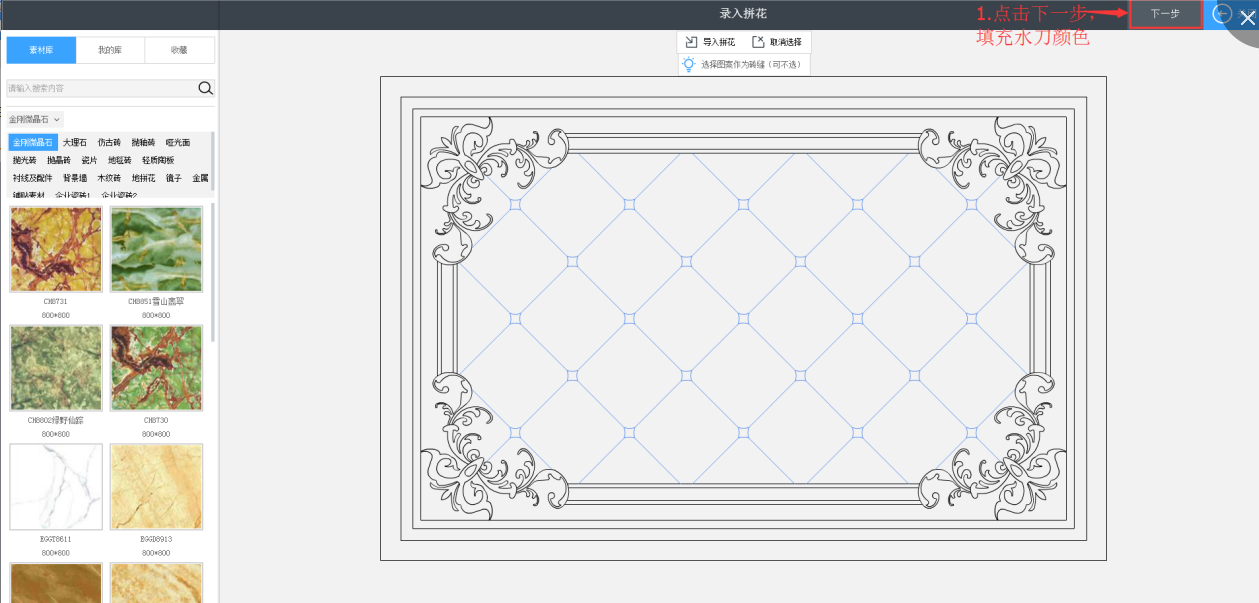
8.选择瓷砖进行填充--鼠标左键变成一只笔--将笔点击到要填充的图案中进行填充;
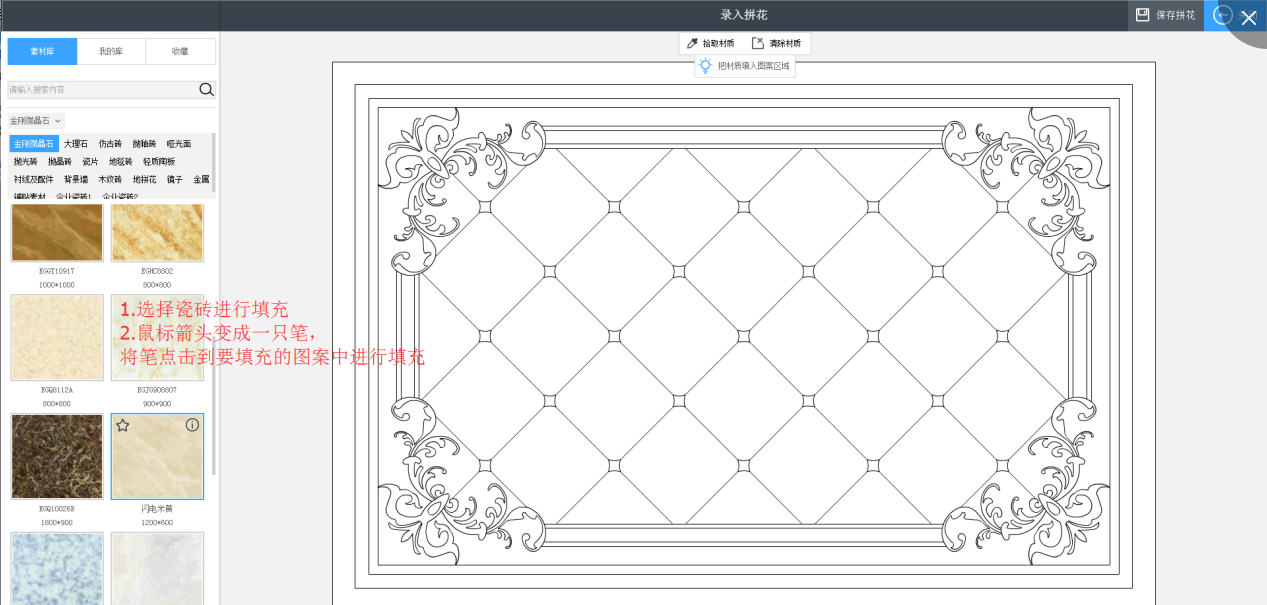
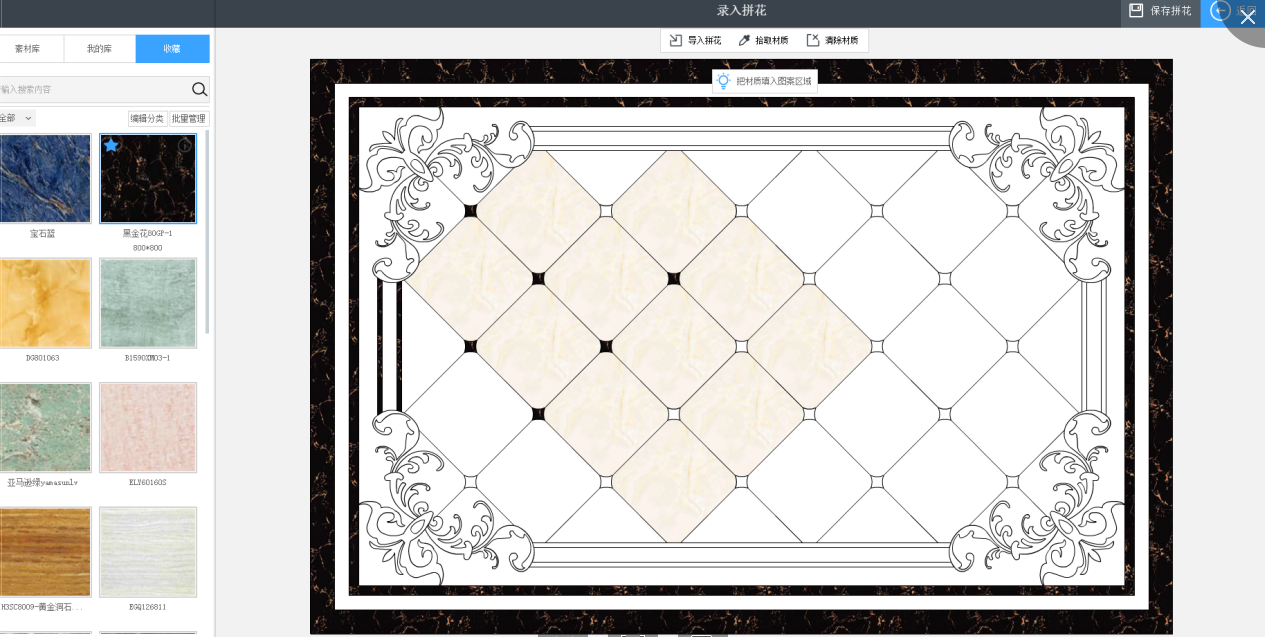
9.填充好材质之后,点击保存拼花;
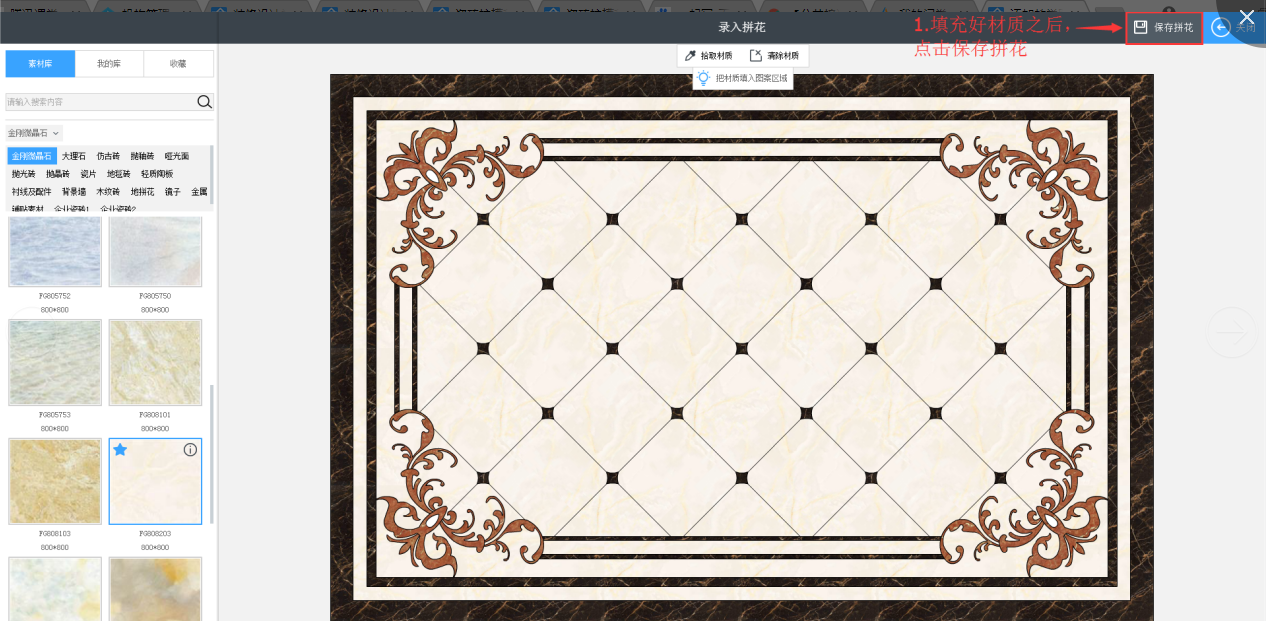
10.点击我的库--点击水刀--点击本地水刀--找到刚刚上传的水刀,按住鼠标左键将其拉直空间;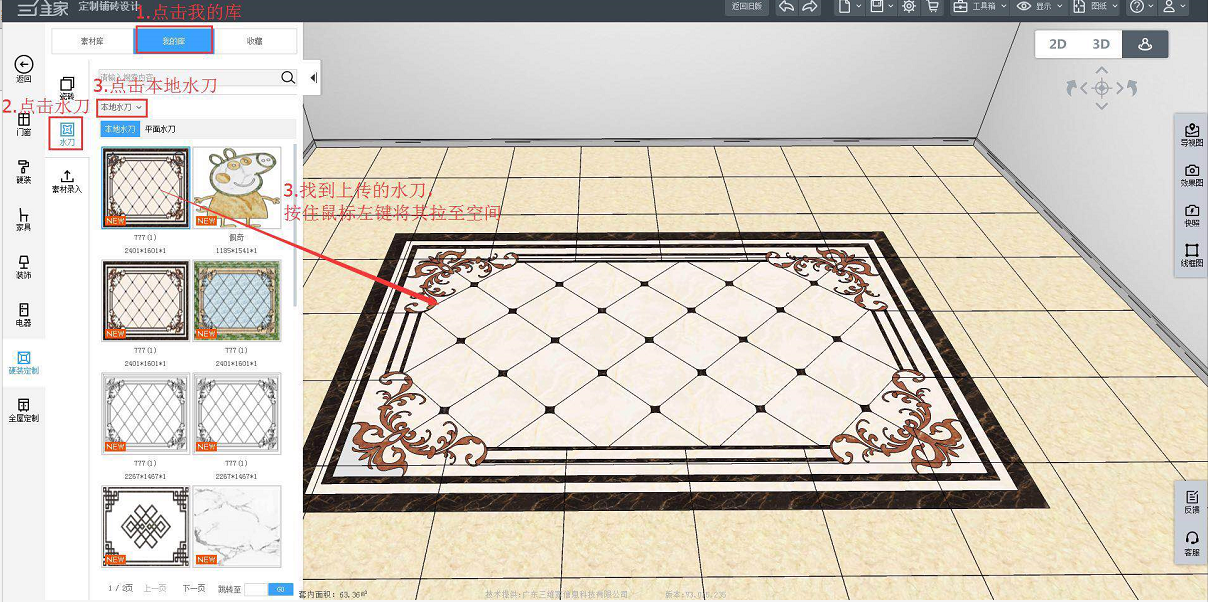
11.在软件内,拉出拼花,会自动生成砖缝,可以根据需要修改砖缝改大小,颜色。
(注:目前只支持底砖为单片砖纹理的且是自由铺,不支持参数化生成砖缝,只支持底砖正贴。)
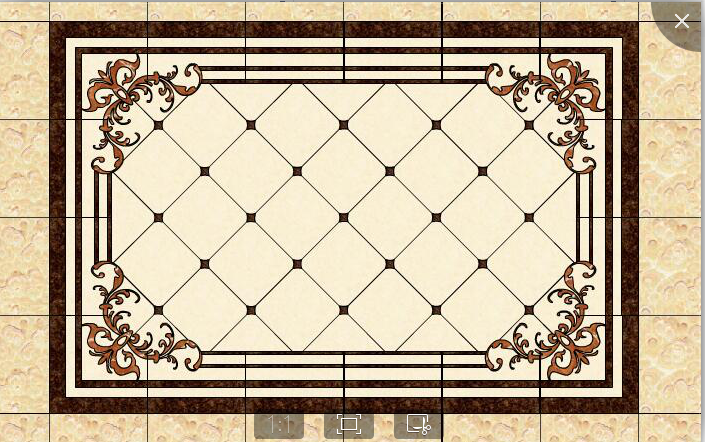

【瓷砖自定义开槽】
定义:可以根据需要自定义调整开槽的位置。
1.按住鼠标左键将瓷砖拉至画布--点击开槽--点击自定义开槽;
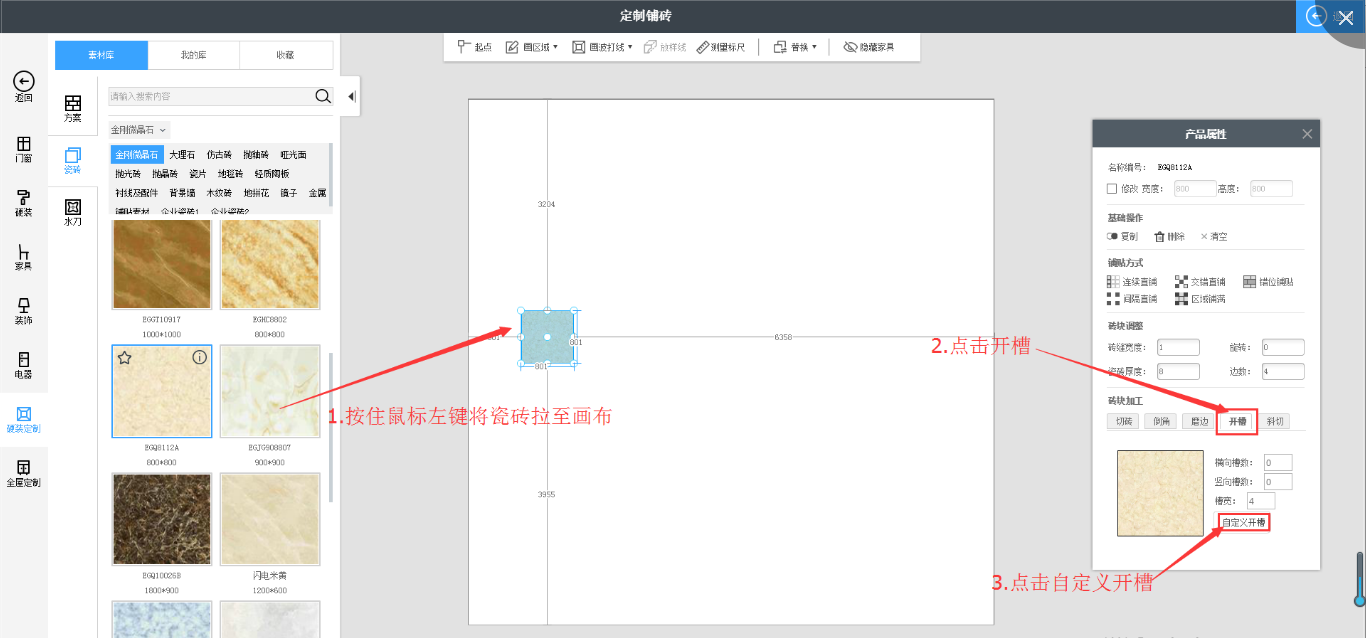
2.根据需要自定义输入数值调整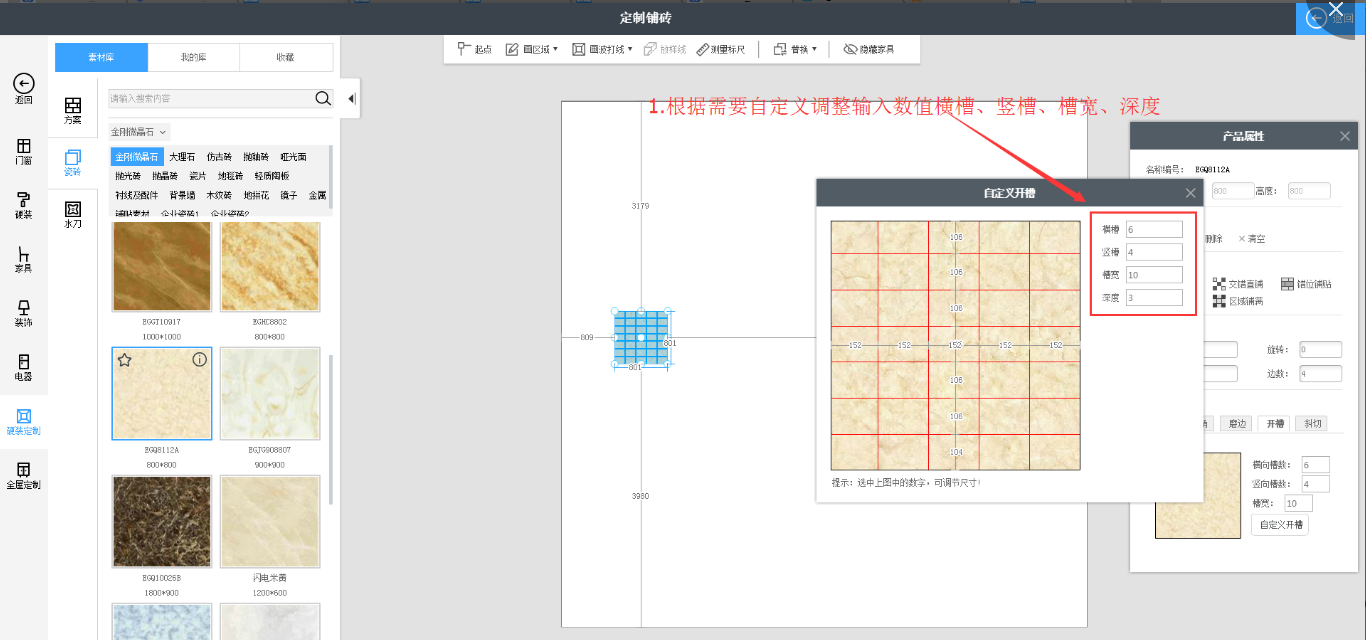
3.点击图中数字,根据需要输入数值,调节尺寸(注:要从左往右、从上到下的顺序进行修改)
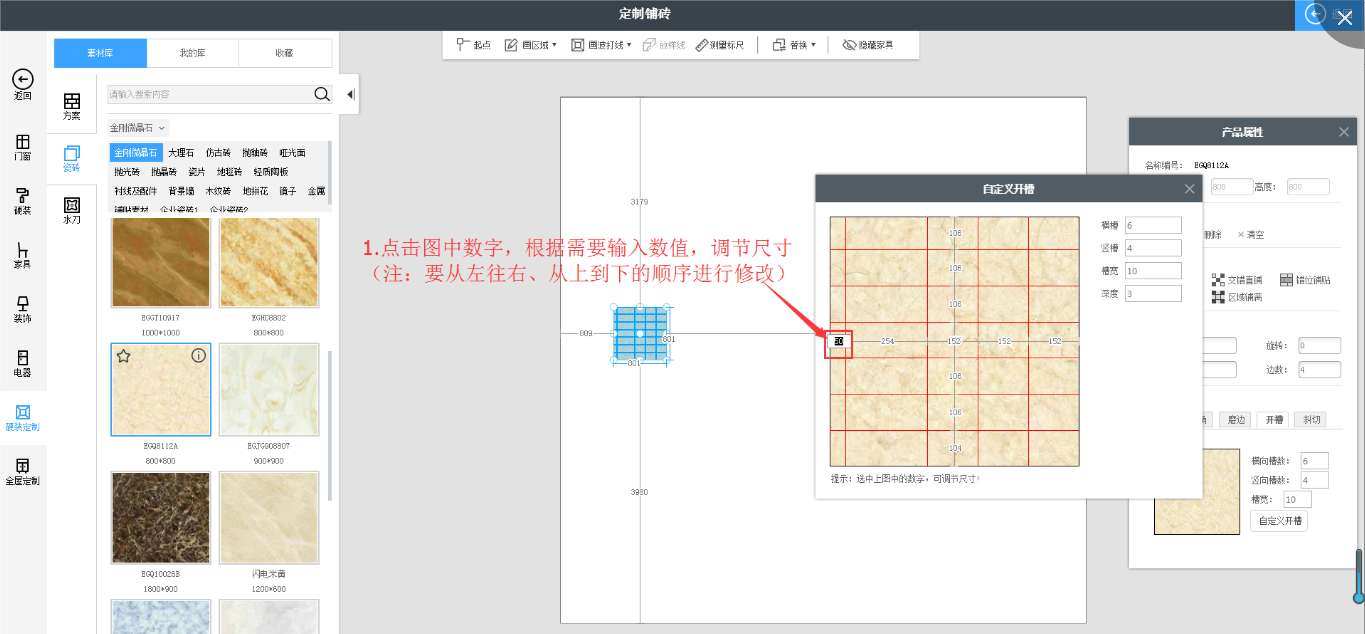
4.修改完成后按F键即可铺满。
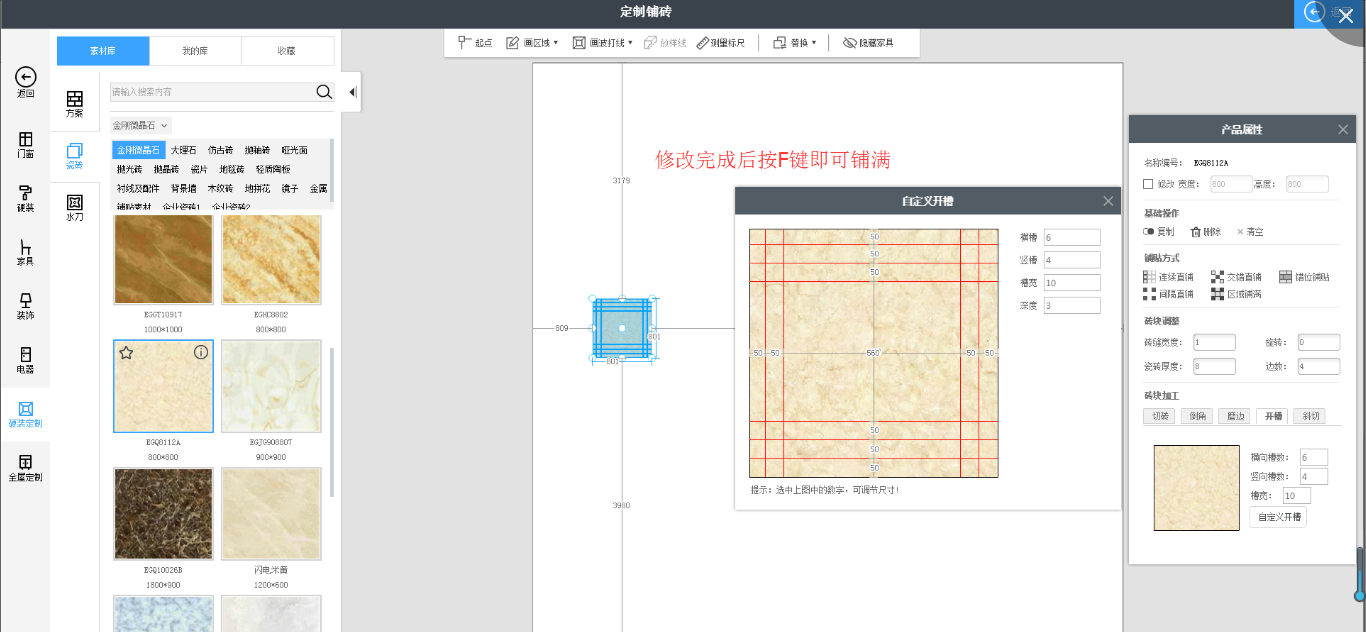
5.自定义调整拉槽位置成功。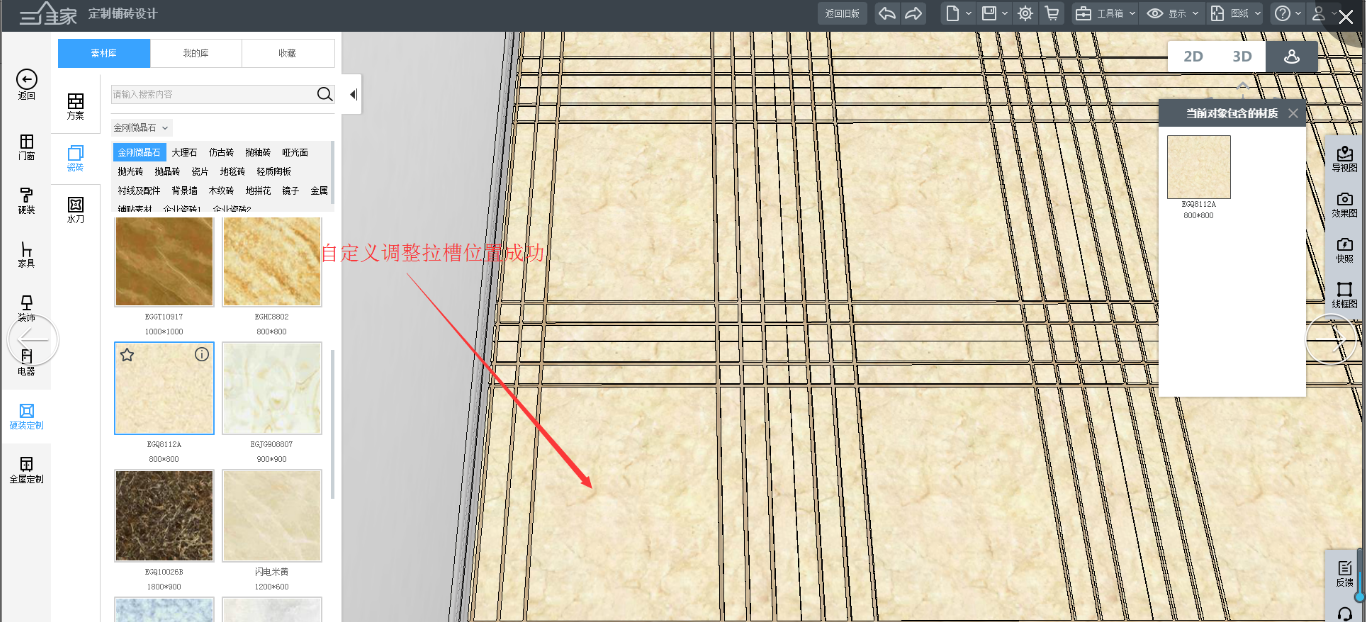
【燕尾角(内直角)拼花】
定义:内直角功能,可以对瓷砖四角进行直角切割,如下图所示。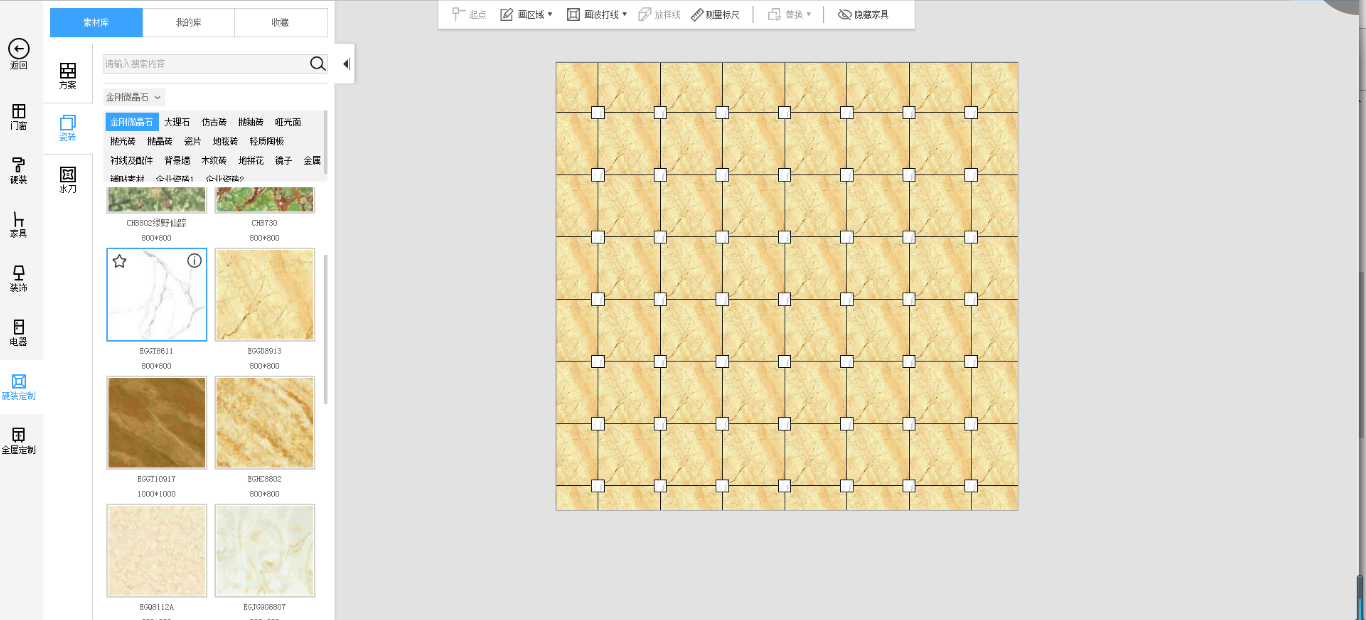
具体操作如下:
1. 按住鼠标左键将瓷砖拉至画布--在右下角点击倒角--点击内直角--根据需要修改半径值,例如80;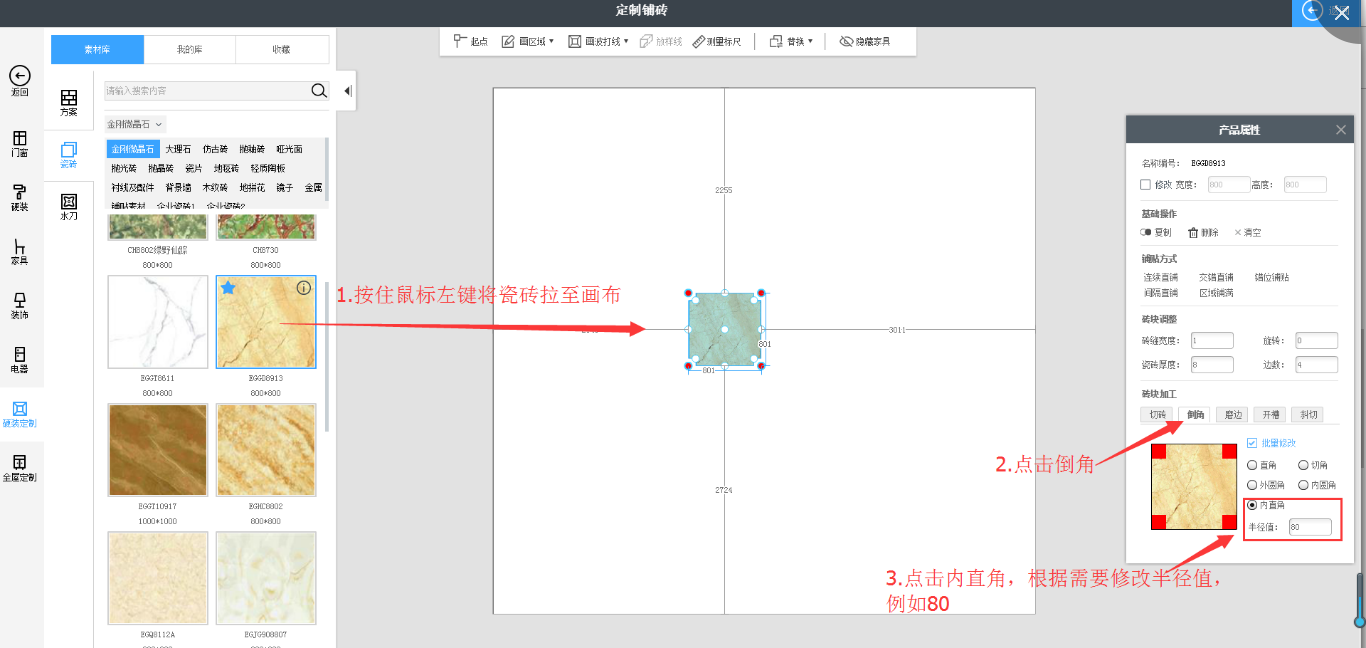
2.按住鼠标左键再拖拉一款瓷砖--在右下角点击切砖--修改瓷砖的尺寸--瓷砖的宽和高要改为内直角的2倍--例如半径值为80,这里就要改为160;
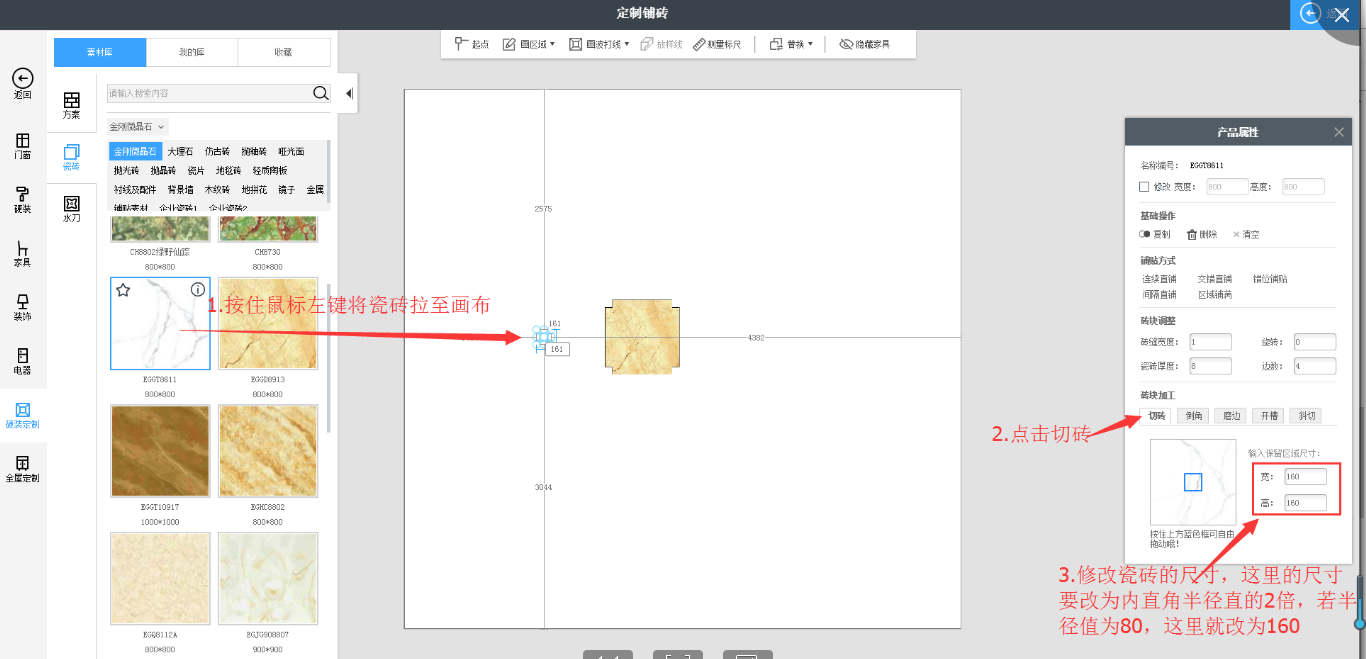
3.按住鼠标左键拉动瓷砖右下角的小圆心进行吸附;(注:出现蓝色十字光标的时候表示吸附完成)
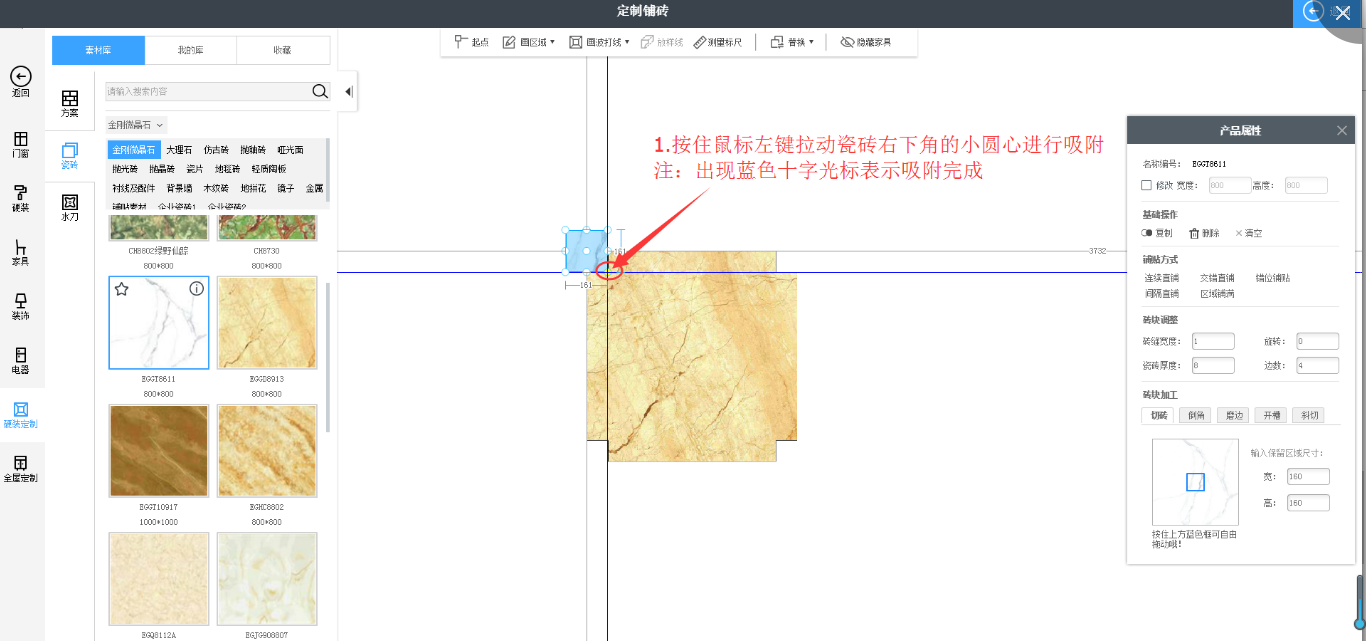
4.鼠标左键框选两块瓷砖;(注:框选成功后瓷砖周围会出现小方块)
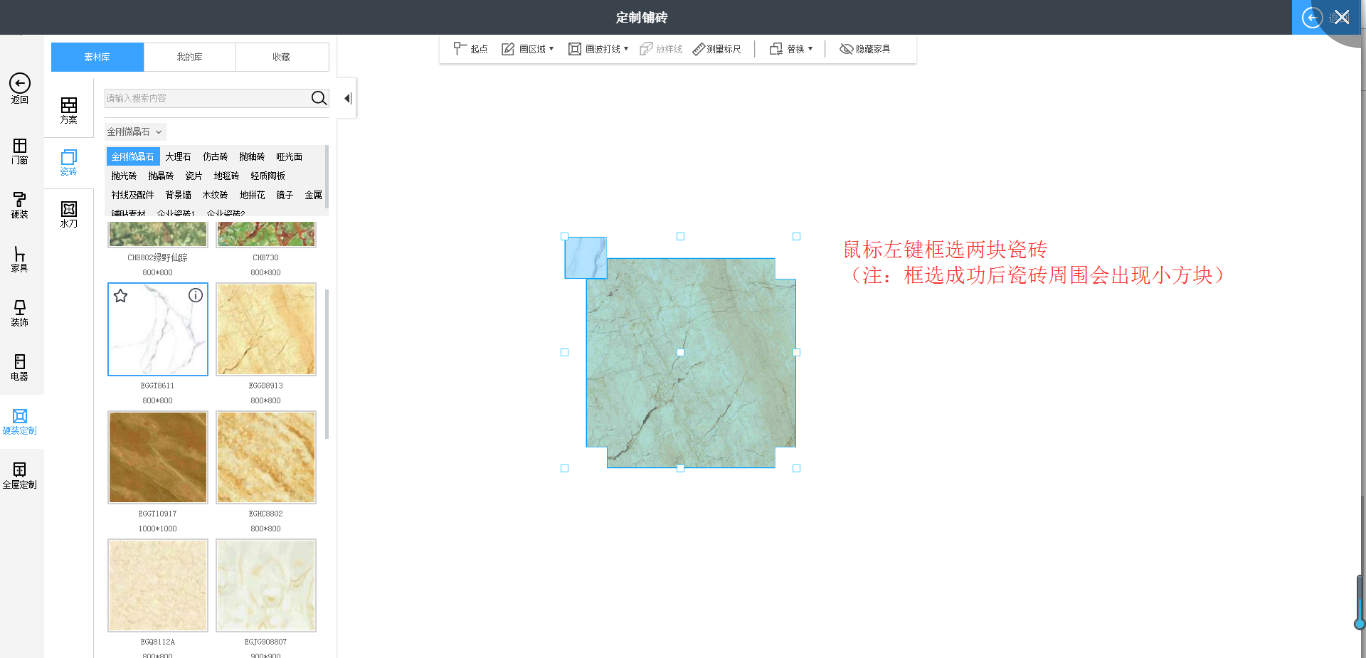
5.按快捷键F键即可全部铺满。
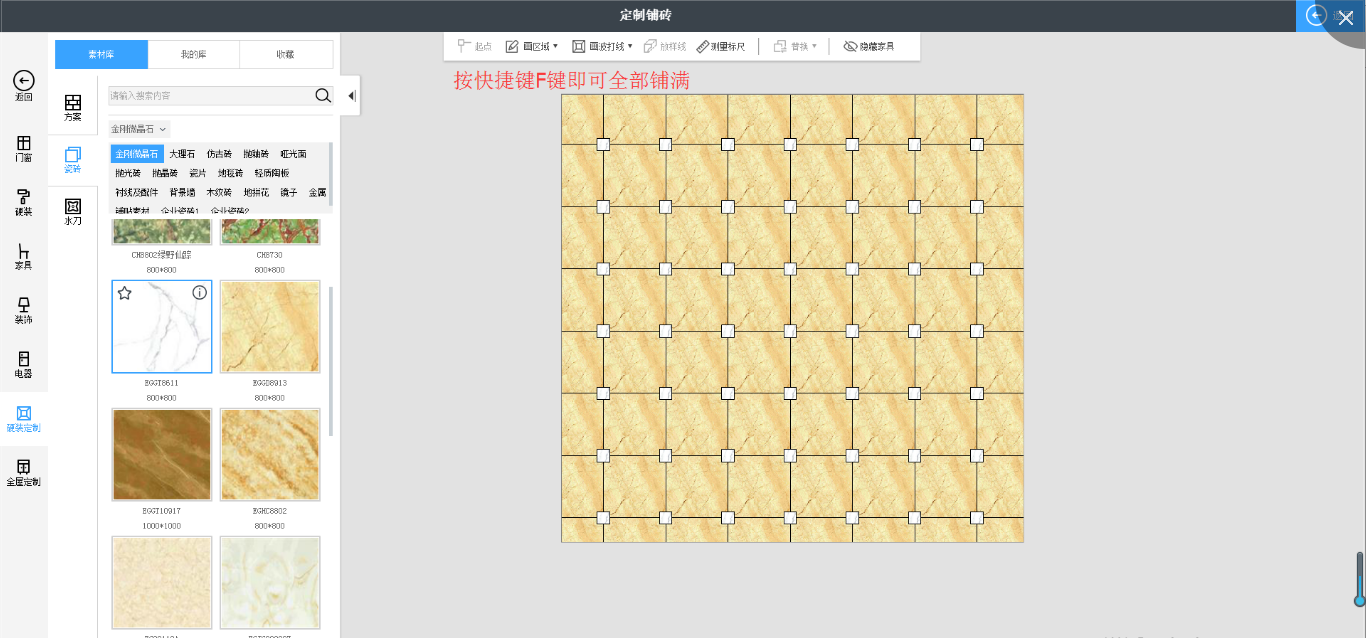
如果对以上内容有疑问,或者有软件其他操作问题,推荐您到3D设计页面,点击右下角【联系客服】进行提问,我们会在工作时间为您提供一对一的服务。